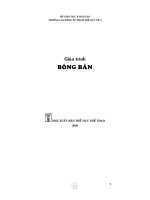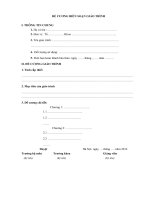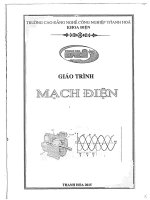Giáo trình Tin học (Nghề: Không chuyên tin học - Trình độ CĐ/TC) - Trường Cao đẳng Nghề An Giang
Bạn đang xem bản rút gọn của tài liệu. Xem và tải ngay bản đầy đủ của tài liệu tại đây (6.31 MB, 86 trang )
ỦY BAN NHÂN DÂN TỈNH AN GIANG
TRƢỜNG CAO ĐẲNG NGHỀ AN GIANG
GIÁO TRÌNH
Tin Học
NGHỀ KHƠNG CHUN TIN HỌC
Trình độ Cao đẳng – Trung cấp
(Ban hành theo Quyết Định số: 70/QĐ-CĐN, ngày 11 tháng 01 năm 2019
của Hiệu trưởng trường Cao đẳng nghề An Giang)
Tên tác giả: Huỳnh Thanh Sang
Năm ban hành: 2019
TUYÊN BỐ BẢN QUYỀN
Tài liệu này thuộc loại sách giáo trình nên các nguồn thơng tin có thể đƣợc
phép dùng nguyên bản hoặc trích dùng cho các mục đích về đào tạo và tham khảo.
Mọi mục đích khác mang tính lệch lạc hoặc sử dụng với mục đích kinh doanh
thiếu lành mạnh sẽ bị nghiêm cấm.
LỜI GIỚI THIỆU
Hệ điều hành Windows và phần mềm ứng dụng trong bộ Microsoft Office của
hãng Microsoft đƣợc sử dụng khá rộng rãi trong đời sống hằng ngày. Đối với nhiều
trƣờng học và doanh nghiệp, kỹ năng sử dụng hệ điều hành và các ứng dụng tin
học văn phịng khơng cịn là điều xa lạ, ngoài tầm với, mà là một sự cần thiết tuyệt
đối chuyên dùng để soạn thảo các loại văn bản, sách vở, tạp chí ... phục vụ cho
cơng tác văn phịng. Cung cấp đầy đủ các kỹ năng soạn thảo và định dạng văn bản
đa dạng và dễ sử dụng. Khả năng đồ họa khá mạnh, kết hợp với công nghệ OLE
(Objects Linking and Embeding) bạn có thể chèn đƣợc nhiều hơn những gì ngồi
hình ảnh và âm thanh lên tài liệu word nhƣ biểu đồ, bảng tính, ... Ngồi ra nó cũng
đƣợc sử dụng phổ biến trong cơng tác giảng dạy.
Giáo trình đƣợc biên soạn gồm 3 chƣơng để giảng dạy mơn tin học trình độ
Cao đẳng (75 giờ) và 2 chƣơng trình độ Trung cấp (30 giờ và 60 giờ) của các nghề
không chuyên ngành tin học.
Chƣơng 1: Hệ điều hành Windows
Chƣơng 2: Soạn thảo văn bản với Microsoft Word
Chƣơng 3: Sử dụng bảng tính với Microsoft Excel
Trong quá trình biên soạn đã tham khảo nhiều tài liệu liên quan của các
trƣờng Đại học, các trung tâm và qua thực tiễn giảng dạy. Do khả năng có hạn và
giáo trình đƣợc biên soạn lần đầu nên khơng thể tránh khỏi thiếu sót. Rất mong
nhận đƣợc sự đóng góp ý kiến của các đồng nghiệp để giáo trình ngày càng đƣợc
hoàn thiện hơn.
Xin chân thành cảm ơn!
An Giang, ngày 25 tháng 5 năm 2018
Tham gia biên soạn
Huỳnh Thanh Sang
MỤC LỤC
ĐỀ MỤC
TRANG
Lời mở đầu .............................................................................................................
Chƣơng 1: Hệ điều hành windows .....................................................1
I. LÀM VIỆC VỚI HỆ ĐIỀU HÀNH WINDOWS ......................................... 1
1. Màn hình chính của hệ điều hành ................................................................. 1
2. Màn hình cửa sổ chƣơng trình ứng dụng ..................................................... 3
3. Các thao tác cơ bản ......................................................................................... 4
II. QUẢN LÝ THƢ MỤC VÀ TẬP TIN VỚI WINDOWS EXPLORER .... 5
1. Khái niệm tập tin, thƣ mục và ổ đĩa ............................................................. 5
2. Giới thiệu Windows Explorer ........................................................................ 6
3. Một số thao tác cơ bản .................................................................................... 7
Chƣơng 2: Soạn thảo văn bản với Microsoft Word ....................19
I. GIỚI THIỆU VÀ LÀM VIỆC VỚI VĂN BẢN .......................................... 19
1. Giới thiệu ........................................................................................................ 19
2.Làm việc với văn bản ..................................................................................... 23
II. ĐỊNH DẠNG VĂN BẢN ............................................................................. 26
1. Định dạng trang giấy, lề trang và in văn bản ............................................. 28
2. Định dạng ký tự ............................................................................................. 29
3. Định dạng đoạn.............................................................................................. 30
4. Định dạng Tab ............................................................................................... 31
5. Định dạng khung và tô màu nền văn bản ................................................... 32
6. Định dạng chia cột ......................................................................................... 34
7. Định dạng DropCap ...................................................................................... 35
III. CHÈN ĐỐI TƢỢNG VÀO VĂN BẢN ..................................................... 36
1. Chèn ký hiệu .................................................................................................. 36
2. Chèn Header và Footer ................................................................................. 36
3. Chèn bảng ...................................................................................................... 37
4. Chèn chữ nghệ thuật ..................................................................................... 39
5. Chèn hình ảnh................................................................................................ 40
6. Chèn hình vẽ .................................................................................................. 41
Chƣơng 3: Sử dụng bảng tính với Microsoft Excel .......................51
I. GIỚI THIỆU VÀ LÀM VIỆC TRÊN BẢNG TÍNH .................................. 51
1. Giới thiệu ........................................................................................................ 51
2. Làm việc với bảng tính ................................................................................. 54
3. Làm việc với ơ và khối ô ............................................................................... 56
4. Làm việc với dữ liệu ...................................................................................... 58
II. SỬ DỤNG HÀM ........................................................................................... 65
1. Giới thiệu ........................................................................................................ 65
2. Sử dụng hàm .................................................................................................. 67
III. CƠ SỞ DỮ LIỆU ........................................................................................ 73
1. Sắp xếp dữ liệu............................................................................................... 73
2. Lọc dữ liệu với Advanced Filter .................................................................. 74
GIÁO TRÌNH MƠN HỌC
Tên mơn học:TIN HỌC
Mã mơn học: MH05
Vị trí, tính chất, ý nghĩa và vai trị của mơn học
- Vị trí: Mơn Tin học là mơn học bắt buộc trong chƣơng trình dạy nghề trình
độ cao đẳng.
- Tính chất: Môn Tin học là một trong những nội dung đƣợc sử dụng rộng
rãi trong các lĩnh vực của đời sống xã hội, góp phần nâng cao chất lƣợng đào tạo
nghề và phát triển nguồn nhân lực trong giai đoạn mới.
Mục tiêu của mơn học
+ Về kiến thức:
- Trình bày đƣợc các kiến thức cơ bản về hệ điều hành Windows.
- Trình bày đƣợc các kiến thức cơ bản về soạn thảo văn bản trên phần mềm
Microsoft Word.
- Trình bày đƣợc các kiến thức cơ bản về bảng tính trên phần mềm
Microsoft Excel.
+ Về kỹ năng:
- Làm đƣợc các thao tác cơ bản trên hệ điều hành windows, đảm bảo đúng
yêu cầu kỹ thuật.
- Làm đƣợc các thao tác cơ bản, soạn thảo đƣợc các văn bản trên Microsoft
Word, đảm bảo đúng yêu cầu kỹ thuật.
- Làm đƣợc các thao tác cơ bản, sử dụng đƣợc hàm vào các bảng tính trên
Microsoft Excel, đảm bảo đúng yêu cầu kỹ thuật.
+ Về năng lực tự chủ và trách nhiệm:
- Có ý thức tổ chức kỷ luật trong hoạt động nghề nghiệp.
- Rèn luyện lịng u nghề, tƣ thế tác phong cơng nghiệp, tính kiên trì, sáng
tạo trong cơng việc.
CHƢƠNG 1: HỆ ĐIỀU HÀNH WINDOWS
Giới thiệu: Chƣơng này cung cấp cho học sinh, sinh viên các khái niệm cơ
bản, tổng quan về hệ điều hành, bên cạnh đó cịn cung cấp cho học sinh, sinh viên
khai thác các tài nguyên trên máy tính nhƣ thƣ mục, tập tin và thực hiện một số
thao tác cơ bản trên hệ điều hành nhƣ: sao chép, di chuyển, đổi tên, tìm kiếm ,….
Mục tiêu:
- Trình bày đƣợc các kiến thức cơ bản hệ điều hành Windows
- Làm đƣợc các thao tác cơ bản trên hệ điều hành windows
- Yêu thích, làm việc chủ động, hiệu quả trên hệ điều hành windows
Nội dung chính:
I. LÀM VIỆC VỚI HỆ ĐIỀU HÀNH WINDOWS
Windows 7 là một trong những hệ điều hành đƣợc sử dụng rộng rãi nhất
hiện nay của Microsoft. Windows 7 tƣơng thích với rất nhiều thiết bị phần cứng,
cho phép nó hoạt động mƣợt mà và ổn định, khai thác hết sức mạnh phần cứng
nhằm tối ƣu hiệu quả sử dụng máy tính.
1. Màn hình chính của hệ điều hành: Màn hình chính của Windows đƣợc
gọi là Desktop, cũng là vùng làm việc chính, chứa các biểu tƣợng và thanh tác vụ.
Các biểu tƣợng (Icons)
Màn hình chính (Desktop)
Nút Show Desktop
Nút Start
Thanh tác vụ (TaskBar)
- Các biểu tƣợng (Icon): biểu tƣợng hình ảnh đại diện cho một chƣơng trình
ứng dụng nào đó. Ví dụ: Computer, Recycle Bin….
- Lối tắt (Shortcut): là một tập tin đặc biệt liên kết đến một chƣơng trình ứng
dụng, . . để thực hiện nhanh trình ứng dụng. Có thể tạo nhiều shortcut cho một
trình ứng dụng. Có thể thay đổi hình dáng của biểu tƣợng, khi xóa một shortcut
khơng ảnh hƣởng đến trình ứng dụng nằm trên đĩa.
- Thanh tác vụ (TaskBar) : thanh công việc nằm dƣới đáy màn hình chứa các
nút biểu tƣợng của các chƣơng trình ứng dụng đang chạy, giúp ngƣời sử dụng dễ
1
dàng chuyển đổi qua lại các trình ứng dụng đó. Thanh tác vụ chứa các nút Start,
Pin, các ứng dụng đang mở và các ứng dụng thƣờng trú, ngày giờ hệ thống.
+ Nút Start: cho phép ngƣời dùng truy cập tất cả các chƣơng trình, lệnh
trong hệ thống, quản lý các thiết bị, tùy chỉnh hệ thống.
Nút Start
+ Pin: Nơi đặt các ứng dụng thƣờng dùng, giúp ngƣời dùng với một thao tác
nhấp chuột đơn giản có thể gọi đƣợc ứng dụng. Bạn có thể đặt hoặc gỡ bỏ ứng
dụng bằng cách nhấp phải trên ứng dụng chọn lệnh Pin to/Unpin.
+ Các ứng dụng đang mở: Quản lý các ứng dụng đang hoạt động, bạn có thể
cho hiện, ẩn hay đóng ứng dụng.
+ Các ứng dụng thƣờng trú, ngày giờ: Vùng bên phải thanh tác vụ, chứa các
ứng dụng đƣợc chạy tự động khi hệ điều hành windows khởi động (Action Center,
Volumn Control, Network Connection,…) chứa ngày giờ hệ thống và nút Show
Desktop.
Bảng thể hiện các chƣơng trình
đang chạy cùng hệ điều hành
2
Nhấp chuột vào góc phải ngày
giờ, xuất hiện bảng.
2. Màn hình cửa sổ chƣơng trình ứng dụng
Hầu hết các chƣơng trình ứng dụng của Windows khi đƣợc mở thƣờng hiển
thị dƣới dạng một cửa sổ. Mỗi cửa sổ thƣờng bao gồm các thành phần sau : Thanh
tiêu đề, thanh trình đơn, các thanh công cụ, thanh cuộn ngang và dọc . . . Có nhiều
cách để mở chƣơng trình ứng dụng:
+ Nhấp đúp lên biểu tƣợng của chƣơng trình ứng dụng trên màn hình chính
(Desktop).
+ Nhấp chọn biểu tƣợng của chƣơng trình ứng dụng trong phần Pin.
+ Nhấp vào nút Start, chọn các chƣơng trình ứng dụng đƣợc liệt kê trong
Start Menu.
a) Các thành phần chính trong cửa sổ chƣơng trình ứng dụng
- Thanh tiêu đề (Title bar): thƣờng chứa tên ứng dụng, tên tập tin (có thể có
hoặc khơng) và các nút lệnh thu nhỏ, phóng to, đóng ứng dụng.
- Vùng chứa các thực đơn lệnh dạng Ribbon.
- Vùng làm việc chính.
- Thanh cuộn màn hình.
- Vùng trạng thái: hiển thị các thơng số, trạng thái làm việc.
Thu nhỏ
Phóng lớn
Thanh tiêu đề
Đóng
Thực đơn lệnh
Vùng làm việc chính
Thanh cuộn
Thanh trạng thái
b) Thao tác cơ bản với cửa sổ ứng dụng
* Thoát ứng dụng (Close) : Chọn một trong các cách sau:
- Nhấp chuột vào nút Close
(góc trên bên phải cửa sổ).
- Bấm tổ hợp phím Alt-F4.
3
- Nhấp vào menu File\Close.
- Nhấp phải vào thanh tiêu đề của chƣơng trình đang mở chọn Close.
* Ẩn tất cả các cửa sổ ứng dụng : Nhấp vào nút Show Desktop ở cuối bên
phải thanh Taskbar. Lặp lại thao tác này để hiện các cửa sổ ứng dụng.
* Chuyển đổi giữa các cửa sổ của các ứng dụng đang mở : Thực hiện 1
trong 2 cách sau:
- Bấm giữ phím Alt, nhấn phím Tab lần lƣợt để chọn chƣơng trình muốn
chuyển qua để làm việc.
- Nhấp chọn ứng dụng tƣơng ứng trên thanh Taskbar.
* Phóng to cửa sổ ra tồn màn hình: nhấp lên nút Phóng to (Maximize).
* Phục hồi kích thƣớc trƣớc đó của cửa sổ: Nhấp lên nút Phục hồi
(Restore Down).
* Di chuyển
-Trỏ chuột đến thanh tiêu đề của cửa sổ.
- Nhấp và giữ chuột để di chuyển cửa sổ đến vị trí mới.
3. Các thao tác cơ bản
a) Thiết lập giao diện, hình nền cho màn hình chính
Windows 7 chứa đựng trong nó nhiều gói giao diện mới, cho phép ngƣời
dùng có thể thiết lập giao diện phù hợp sở thích cá nhân với các hình nền phong
phú, hiệu ứng hình ảnh và âm thanh tƣơng ứng. Ngƣời dùng có thể tải về nhiều
giao diện mới hoặc tạo giao diện cho riêng mình một cách dễ dàng.
Để thay đổi giao diện, nhấp phải chuột trên màn hình chính (Desktop) chọn
lệnh Personalize.
+ Chọn các Themes có sẵn trong Aero Themes hay có thể tại các Themes
mới trong phần My Themes – Get more Themes online.
+ Desktop Background : Chọn hình nền cho Desktop, có thể quy định thời
gian thay đổi trong mục Change picture every.
+ Windows Color : Các tùy chọn thay đổi màu cho khung cửa sổ ứng dụng,
Start Menu và TaskBar.
4
b) Sắp xếp các đối tƣợng trên màn hình chính
Để sắp xếp các đối tƣợng trên màn hình, nhấp phải chuột trên màn hình
chính (Desktop) chọn lệnh Sort by, chọn cách sắp xếp sau :
- Name: sắp xếp theo tên.
- Size: sắp xếp theo kích cỡ.
- Item type: sắp xếp theo loại.
- Date modified: sắp xếp theo ngày sửa đổi.
c) Xem thơng tin hệ thống máy tính
Để xem thơng tin về hệ thống của máy tính, ta nhấp phải chuột trên biểu
tƣợng Computer rồi chọn Properties. Cửa sổ System sẽ cung cấp các thơng tin cơ
bản về máy tính nhƣ : Hệ điều hành, tên bộ xử lý, dung lƣợng bộ nhớ, tình trạng
kích hoạt MS Windows,…..
II. QUẢN LÝ THƢ MỤC VÀ TẬP TIN VỚI WINDOWS EXPLORER
1. Khái niệm tập tin, thƣ mục và ổ đĩa
a) Tập tin
Tập tin (File) là nơi tổ chức và lƣu trữ thông tin trên đĩa của hệ điều hành.
Các thông tin lƣu trữ thƣờng là chƣơng trình và dữ liệu. Mỗi tập tin đều có tên
riêng, vị trí lƣu trên đĩa và những thuộc tính riêng.
5
Tên tập tin do ngƣời sử dụng đặt ra, ban đầu tên tập tin chỉ bao gồm 8 ký tự
và phần mở rộng là 3 ký tự, hiện nay tên tập có độ dài tùy thuộc vào hệ thống tập
tin và Hệ điều hành, trong một số trƣờng hợp có thể đặt tên có dấu tiếng Việt. Mỗi
tập tin đƣợc đặt một tên duy nhất, hai tập tin trong một mục không đƣợc trùng tên .
Tập tin gồm 2 phần : Phần tên (Name) và phần mở rộng (Extension) đƣợc ngăn
ở giữa có một dấu chấm.
- Phần tên : là phần bắt buộc phải có, có thể đƣợc cách nhau bởi khoảng
trống . . .
- Phần mở rộng : Thƣờng do chƣơng trình ứng dụng tự đặt vào
Ví Dụ : VANBAN.DOCX ; BANGTINH.XLSX ; DANHSACH.TXT ;
HINH.BMP……
* Ký hiệu đại diện:
- Dấu ? : đại diện cho một ký tự bất kỳ trong phần tên tập.
- Dấu * : đại hiện cho một dãy ký tự bất kỳ trong phần tên tập.
b) Thƣ mục
Để dễ dàng quản lý tập tin ngƣời ta để các tập tin có chung đặc tính nào đó
(nhƣ cùng một chủ đề, cùng tác giả, cùng một đề án . . .) vào một nhóm riêng và
cất giữ trong một vùng riêng trên đĩa gọi là thƣ mục. Mỗi ổ đĩa trên một máy tính
có thể đƣợc xem là một thƣ mục. Trong mỗi thƣ mục có thể chứa các tập tin hay
thƣ mục khác. Nhƣ vậy theo cách tổ chức nhƣ trên, dữ liệu đƣợc lƣu trữ trong máy
tính theo dạng phân cấp.
Lưu ý : Sau khi cài đặt hệ điều hành Windows, thì trên thƣ mục gốc của ổ
đĩa khởi động có thƣ mục Windows, ta tuyệt đối khơng xóa hoặc thực hiện các
thao tác trên thư mục này vì có thể sẽ ảnh hưởng đến toàn bộ hệ thống.
c) Ổ đĩa :
Ổ đĩa là thiết bị của máy tính dùng để truy nhập đĩa từ. Mỗi ổ đĩa có một tên
xác định. Ổ đĩa mềm thƣờng có tên A và B; ổ đĩa cứng có tên C, D, . . .
Ổ đĩa hiện hành là ổ đĩa mà CPU làm việc trên nó, khi bật máy khởi động, ổ
đĩa nào khởi động thì là ổ đĩa hiện hành (Nếu khởi động từ ổ mềm A : thì ổ hiện
hành là A; nếu khởi động từ ổ đĩa cứng thì ổ đĩa hiện hành là C :).
2. Giới thiệu Windows Explorer
a) Khởi động: Có thể thực hiện một trong những cách sau:
- Nhấp chọn Windows Explorer trên thanh tác vụ.
- Nhấp phải chuột trên nút Start, sau đó chọn Open Windows Explorer.
- Nhấn tổ hợp phím Windows + E.
b) Giao diện:
Windows Explorer có hai vùng chính:
+ Cửa sổ trái thể hiện cấu trúc cây thƣ mục: Trình bày cấu trúc thƣ mục của
các đĩa cứng và các tài nguyên kèm theo máy tính, bao gồm các ổ đĩa cứng, ổ đĩa
DVD hay thƣ mục. Những thƣ mục có dấu tam giác trắng xuất hiện ở trƣớc cho
biết đối tƣợng đó cịn chứa những thƣ mục khác trong nó nhƣng khơng đƣợc hiển
thị. Nếu nhấp vào dấu này thì Windows Explorer sẽ hiển thị cấu trúc câu của các
thƣ mục chứa trong thƣ mục đó. Khi đó, dấu tam giác trắng sẽ đổi thành dấu tam
giác đến và nếu nhấp vào dấu này thì cây thƣ mục sẽ đƣợc thu gọn trở lại.
6
+ Cửa sổ phải liệt kê nội dung của thƣ mục đƣợc chọn tƣơng ứng bên cửa sổ
trái.
(1) Cửa sổ trái: Cây thƣ mục, thƣ viện của ngƣời dùng.
(2) Back anh Forward buttons: Nút lùi và tiến tới.
(3) Toolbar: Thanh công cụ.
(4) Address bar: Thanh địa chỉ.
(5) Column headings: Tiêu đề cột (hiển thị trong chế độ Details view).
(6) Cửa sổ phải: Trình bày danh sách các thƣ mục, tập tin.
(7) The Search box: Hộp tìm kiếm.
(8) Detail pane: Ngăn thuộc tính chi tiết.
c) Các nút lệnh trên thanh công cụ
+ Organize: Chứa các lệnh thƣờng dùng nhƣ Cut, Copy, Paste.
+ Open: Mở thƣ mục hiện hành.
+ Include in library: Khai báo thƣ mục hiện hành vào thƣ viện ngƣời dùng.
+ Share with: Thiết lập các quyền truy cập dành cho ngƣời dùng chung.
+ New Folder: Tạo thƣ mục mới.
+ More options: Thay đổi chế độ hiển thị cửa sổ phải.
+ Show the preview pane: Mở cửa sổ xem nhanh tập tin hiện hành .
3. Một số thao tác cơ bản
a) Tạo thƣ mục
- Chọn ổ đĩa hoặc thƣ mục chứa thƣ mục cần tạo.
- Bấm phải chuột tại khoảng trống chọn New\Folder.
- Nhập tên cho thƣ mục mới tạo, nhấn Enter kết thúc.
7
* Nếu tạo tập tin phần mở rộng txt: Chọn New\ Text Document.
b) Mở thƣ mục, tập tin:
Chọn một trong những cách sau:
- Nhấp đúp lên biểu tƣợng của tập tin hoặc thƣ mục.
- Nhấp phải chuột lên biểu tƣợng thƣ mục hoặc tập tin chọn Open.
- Chọn tập tin hoặc thƣ mục rồi nhấn phím Enter.
c) Chọn thƣ mục, tập tin
Để làm việc với các thƣ mục và tập tin nhất thiết bạn phải chọn chúng trƣớc.
Có nhiều cách để chọn.
- Chọn một thƣ mục hoặc tập tin : chỉ cần bấm trỏ chuột vào thƣ mục hoặc
tập tin đổi màu là đƣợc chọn.
- Chọn nhiều thƣ mục và tập tin đứng liền nhau : có thể thực hiện một trong
những cách sau :
- Giữ Shift và mở rộng khối chọn bằng các phím mũi tên.
- Đƣa trỏ chuột
ra vùng trống kéo phủ lên các đối tƣợng cần chọn.
- Chọn nhiều thƣ mục hoặc tập tin không liền nhau : Giữ phím Crtl và bấm
các đối tượng muốn chọn.
d) Đổi tên Thƣ mục, tập tin
Đổi tên (Reaname) thực hiện một trong những cách sau:
- Nhấp chuột phải lên biểu tượng thư mục hoặc tập tin, chọn Rename, sau
đó nhập tên mới cho thƣ mục hoặc tập tin, nhấn Enter kết thúc.
- Nhấp chuột lên biểu tượng thư mục hoặc tập tin, nhấn phím F2, sau đó
nhập tên mới cho thƣ mục hoặc tập tin, nhấn Enter kết thúc.
e) Xóa Thƣ mục, tập tin
Xóa (Delete) : thực hiện một trong những cách sau :
- Nhấp chọn lên biểu tƣợng thƣ mục hoặc tập tin muốn xóa rồi nhấn phím
Delete trên bàn phím.
- Nhấp phải chuột lên biểu tƣợng thƣ mục hoặc tập tin muốn xóa và chọn
Delete.
8
Hộp thoại thơng báo khi xóa :
- Nếu xóa bằng phím Delete thì xuất hiện hộp thoại thơng báo , nếu xóa
bằng chức năng này ta có thể phục hồi.
- Nếu xóa bằng tổ hợp phím Shift + Delete thì xuất hiện hộp thoại thơng
báo, nếu xóa bằng cách này ta không thể phục hồi.
f) Phục hồi thƣ mục, tập tin đã xóa trong Recycle Bin
- Nhấp đúp vào biểu tƣợng Recycle Bin trên màn hình chính (Desktop).
- Chọn các đối tƣợng (thƣ mục hoặc tập tin) muốn phục hồi.
- Nhấp phải chuột lên đối tƣợng (thƣ mục hoặc tập tin) chọn lệnh Restore.
g) Sao chép thƣ mục, tập tin
Để sao chép trƣớc tiên cần chọn những đối tƣợng (thƣ mục, tập tin) muốn
sao chép, sau đó thực hiện một trong những cách sau:
9
Cách 1 :
- Bấm chuột phải vào đối tượng muốn sao chép và chọn Copy.
- Bấm chuột phải tại ổ đĩa hoặc thƣ mục muốn chép đến, chọn Paste.
Cách 2 :
- Chọn đối tƣợng sau đó bấm phím Ctrl và giữ chuột đƣa đến ổ đĩa hoặc thƣ
mục muốn chép đến.
Cách 3 :
- Chọn đối tƣợng, bấm Ctrl + C.
- Di chuyển điểm chọn đến ổ đĩa hay thƣ mục, bấm Ctrl + V.
Cách 4 :
- Sau khi đã chọn đối tƣợng, chọn Organize\Copy.
- Di chuyển đến ổ đĩa hoặc thƣ mục, sử dụng menu Organize\Paste.
h) Di chuyển thƣ mục, tập tin
Di chuyển (Move) thực hiện một trong những cách sau :
Cách 1 :
+ Bấm chuột phải vào đối tượng muốn di chuyển và chọn Cut.
+ Bấm chuột phải tại ổ đĩa hoặc thƣ mục muốn di chuyển đến, chọn Paste.
Cách 2 :
+ Bấm chuột trái đồng thời giữ chuột trong khi kéo sau đó thả đối tƣợng đến
ổ đĩa hay thƣ mục .
Cách 3 :
+ Chọn đối tƣợng, bấm Ctrl + X.
+ Di chuyển điểm chọn đến ổ đĩa hay thƣ mục, bấm Ctrl + V.
Cách 4 :
+ Sau khi đã chọn đối tƣợng, chọn Organize\Cut.
+ Di chuyển điểm chọn đến ổ đĩa hoặc thƣ mục, sử dụng menu Organize
\Paste.
i) Tìm kiếm:
Trong windows 7 chức năng tìm kiếm
(Search) sẽ tìm hầu nhƣ tất cả những gì có trên máy
tính của bạn một cách nhanh chóng và dễ dàng. Chỉ
cần gõ vài chữ cái trong hộp tìm kiếm và bạn sẽ thấy
một danh sách các thƣ mục, các loại tài liệu nhƣ văn
bản, bảng tính, hình ảnh, nhạc, phim hay các tập tin
loại khác. Ngồi ra cịn có thể tìm kiếm những lệnh
hay tác vụ của hệ điều hành Windows trực tiếp từ
menu Start, việc này giúp bạn có thể nhanh chóng
thiết lập các lựa chọn, tùy chỉnh hệ thống cho máy
tính của mình.
* Tìm kiếm trong menu Start
Bƣớc 1: Search trong menu Start cho phép
truy cập nhanh đến tất cả các thƣ mục, tập tin và các thiết lập trong máy tính.
Bƣớc 2: Nhập từ khóa cần tìm vào khung Search programs anh files, danh
sách các chƣơng trình, dữ liệu hay các tác vụ của Control Panel sẽ hiện ra.
10
Bƣớc 3: Enter hoặc nhấp chọn See more results để hiện cửa sổ liệt kê thêm
các kết quả tìm kiếm.
* Tìm kiếm trong Windows Explorer
- Nhập từ khóa cần tìm vào khung Search, danh sách các tập tin, thƣ mục sẽ
hiện ra bên cửa sổ phải.
- Các từ khóa tìm kiếm sẽ đƣợc tơ màu trên các đối tƣợng tìm đƣợc
Có thể dùng dấu * để tìm kiếm tất cả các tập tin có phần mở rộng giống
nhau. Ví dụ: “*.ini”.
* Sử dụng bộ lọc tìm kiếm trong Windows Explorer
Nhấp chuột vào khung tìm kiếm của Windows Explorer để hiển thị danh
sách các từ khóa đƣợc sử dụng gần nháy, bộ lọc tìm kiếm sẽ hiện ra ngay bên dƣới
các từ khóa đó. Có thể lọc theo kích thƣớc (Size) hay theo thời gian (Date
modified).
- Lọc theo kích thƣớc (Size)
Bƣớc 1: Đến nơi cần tìm.
Bƣớc 2: Nhập từ khóa vào khung search.
Bƣớc 3: Nhấp chọn lệnh Size để hiện bảng liệt kê các kích cỡ.
Bƣớc 4: Chọn theo phạm vi Size cần tìm kiếm.
11
- Lọc theo thời gian (Date modified)
Bƣớc 1: Đến nơi cần tìm.
Bƣớc 2: Nhập từ khóa vào khung search.
Bƣớc 3: Nhấp chọn lệnh Date modified để hiện bảng Select a date or date
range.
Bƣớc 4: Chọn theo phạm vi thời gian theo các cách sau:
+ A long time ago: đã lâu, khơng nhớ thời gian chính xác.
+ Earlier this year: đầu năm nay.
+ Earlier thi month: Đầu tháng này.
+ Last Week: Tuần trƣớc.
+ Earlier this Week: Đầu tuần.
+ Yesterday: Ngày hôm qua.
12
k) Cách nén và giải nén tập tin nén bằng WinRAR:
WinRAR là một chƣơng trình giúp nén và giải nén các tập tin dạng nén, các
tập tin này đƣợc nén bằng một kỹ thuật đặc biệt làm cho kích thƣớc nhỏ lại để
thuận tiện trong việc lƣu trữ hoặc trao đổi trên mạng Internet. Ngồi ra, WinRAR
có thể nén cùng lúc nhiều tập tin và thƣ mục lại thành một tập tin nén duy nhất để
giúp cho việc lƣu trữ chúng đƣợc thuận tiện.
* Cách tạo các tập tin nén
Sau khi cài đặt, chức năng của WinRAR sẽ luôn xuất hiện mỗi khi nhấn nút
phải chuột vào bất cứ tập tin hay thƣ mục nào. Chức năng này giúp tạo nhanh một
tập tin nén từ các tập tin hay thƣ mục đang chọn.
Chọn một hay nhiều tập tin hoặc thƣ mục và nhấn nút phải chuột, xuất hiện
một Menu với các chức năng cơ bản của WinRAR:
+ Add to archive...: Mở chƣơng trình WinRAR để tạo tập tin nén với nhiều
lựa chọn khác.
+ Add to "tên_tập_tin.rar": Tạo nhanh tập tin nén và lấy tên của chính đối
tƣợng đƣợc chọn.
+ Compress and email...: Mở chƣơng trình WinRAR để tạo tập tin nén và
sau đó gởi tập tin nén này thơng qua Email.
+ Compress to "tên_tập_tin.rar" and email: Tạo nhanh tập tin nén, lấy
tên của chính đối tƣợng đƣợc chọn và sau đó gởi tập tin nén này thơng qua Email.
Các lựa chọn cơ bản trong WinRAR
1
2
3
4
7
5
6
8
13
1. Đặt tên cho tập tin nén.
2. Tạo hoặc áp dụng các thơng số nén có sẵn.
3. Chọn định dạng (phần mở rộng) cho tập tin nén, mặc định là .rar, nếu
chọn .zip thì có thể mở tập tin nén này bằng các chƣơng trình giải nén khác có hỗ
trợ định dạng .zip.
4. Chọn tỉ lệ nén, Store là chỉ lƣu trữ (không nén, giữ nguyên dung lƣợng)
và Best là nén cao nhất (tập tin nén sẽ có dung lƣợng nhỏ nhất nhƣng quá trình
thực hiện nén và giải nén sẽ lâu nhất), Normal là bình thƣờng (lựa chọn tốt nhất
cho dung lƣợng và tốc độ).
5. Định kích thƣớc dung lƣợng cho tập tin nén để vừa với các thiết bị lƣu
trữ, có thể chọn hoặc nhập vào giá trị tùy ý. Nếu tập tin nén có dung lƣợng lớn thì
sẽ đƣợc chia ra thành nhiều tập tin có dung lƣợng bằng với giá trị đƣợc chọn và
đƣợc đặt số thứ tự.
6. Các lựa chọn cho phép thêm vào, thay thế hoặc so sánh nội dung của các
tập tin nén. Nên giữ nguyên mặc định.
7. Các lựa chọn thêm cho việc nén tập tin, nên giữ nguyên mặc định.
Sau khi chọn xong các lựa chọn nhấn Ok để tiến hành tạo tập tin nén. Tập
tin nén sẽ có biểu tƣợng của chƣơng trình Winrar.
8. Đặt mật khẩu (Password) cho tập tin nén: Đây là mật khẩu bảo vệ ngăn
không cho ngƣời khác mở đƣợc tập tin nén, đƣợc dùng để lƣu trữ các tài liệu quan
trọng. Mỗi khi mở tập tin nén đã đƣợc đặt mật khẩu thì sẽ xuất hiện thông báo yêu
cầu nhập mật khẩu, phải nhập đúng mật khẩu mới giải nén đƣợc tập tin này.
* Cách giải nén các tập tin nén
Cách 1 - Giải nén có lựa chọn
Nhấp đúp chuột vào tập tin nén, khi xuất hiện cửa sổ của chƣơng trình
WinRAR chọn các tập tin và thƣ mục nào muốn giải nén sau đó nhấn vào
nút Extract to và chọn nơi chứa các tập tin này, nhấn Ok để giải nén.
14
Cách 2 - Giải nén nhanh
Nhấn nút phải chuột vào tập tin nén và chọn:
+ Extract files...: Giải nén vào nơi tùy chọn, sẽ xuất hiện cửa sổ cho phép
chọn.
+ Extract here: Giải nén ngay tại nơi chứa tập tin nén này.
+ Extract to tên_tập_tin: Tạo một thƣ mục có tên giống tập tin nén và giải
nén vào đó.
Nếu tập tin đã đƣợc đặt mật khẩu thì sẽ xuất hiện hộp thoại, phải nhập đúng
mật khẩu và nhấn Ok để giải nén.
Có thể chỉ chọn giải nén một (hoặc vài) trong số nhiều tập tin hoặc thƣ
mục bên trong tập tin nén.
Nếu tập tin nén có nhiều phần do lựa chọn kích thƣớc ở bƣớc số 5 khi tạo
tập tin nén thì khi giải nén phải để đầy đủ tất cả các phần này cùng chung một chỗ
với nhau thì mới giải nén đƣợc. Cách giải nén cũng giống nhƣ trên, chƣơng trình sẽ
tự động tìm và ghép các phần khác lại nếu có.
15
BÀI TẬP THỰC HÀNH
Bài tập 1: Thực hiện các yêu cầu sau:
1. Mở một cửa sổ chƣơng trình: Nhấp đúp vào biểu tƣợng Computer trên
màn hình Desktop, cửa sổ Computer đƣợc mở ra, đồng thời một biểu tƣợng của
cửa sổ Computer xuất hiện trên thanh TaskBar.
2. Thu cực tiểu cửa sổ: Nhấp nút Minimize, cửa sổ đƣợc thu thành biểu
tƣợng trên TaskBar, nhấp vào biểu tƣợng này trên Taskbar cửa sổ lại đƣợc mở ra.
3. Phóng cực đại cửa sổ: Nhấp nút Maximize, cửa sổ đƣợc phóng to chiếu
tồn màn hình. Lúc này nút Maximize biến thành nút Restore, nhấp nút Restore
cửa sổ đƣợc trả lại kích cỡ ban đầu.
4. Di chuyển cửa sổ bằng chuột: Nhấp trên thanh tiêu đề và kéo đi, nhả
chuột tại vị trí mới để kết thúc thao tác.
5. Thay đổi kích cỡ cửa sổ bằng chuột: Đƣa con trỏ đến một trong 4 cạnh
hoặc một trong 4 góc của cửa sổ, chú ý con trỏ biến thành mũi tên 2 đầu, giữ trái
chuột và kéo rê ra hoặc vào, bạn sẽ thấy kích cỡ cửa sổ thay đổi, nhả chuột kết thúc
thao tác.
6. Đóng cửa sổ: Nhấp nút Close hoặc Alt+ F4. Chú ý biểu tƣợng cửa sổ
cũng biến mất trên thanh Taskbar.
Bài tập 2 :
1. Trên ổ đĩa D hãy tạo nhánh thƣ mục sau :
DAIHOC
KINHTE
KETOAN
TONGHOP
SUPHAM
QTKD
TINHOC
ANHVAN
Hướng dẫn : Nhấp phải chuột trên khoảng trống của ổ đĩa D chọn
New\Folder nhập vào tên DAIHOC rồi Enter và tiếp tục thực hiện cho các thƣ
mục khác theo nhánh trên.
2. Tạo tập tin Thisinh.txt lƣu tại thƣ mục QTKD có nội dung sau :
Ho va ten :
Ngay sinh :
Noi sinh :
Hướng dẫn : Chọn thƣ mục QTKD nhấp phải chuột chọn New\Text
Document.
3. Tạo tập tin Baithi.txt lƣu tại thƣ mục KETOAN có nội dung sau :
Cho biet cach sao chep dia menu trong Windows
4. Chép thƣ mục TINHOC vào thƣ mục TONGHOP.
16
Hướng dẫn : Chọn thƣ mục TINHOC nhấp phải chuột chọn Copy di chuyển
điểm chọn đến thƣ mục TONGHOP nhấp phải chuột chọn Paste.
5. Đổi tên thƣ mục TONGHOP thành KHTN.
Hướng dẫn : Chọn thƣ mục TONGHOP nhấp phải chuột chọn Rename sau
đó nhập vào tên KHTN.
6. Chép nhánh thƣ mục trên vào ổ đĩa C (Tƣơng tự nhƣ câu 4)
7. Chép 2 tập tin Baithi.txt, Thisinh.txt vào thƣ mục SUPHAM và đổi kiểu
TXT thành DOC (Tƣơng tự nhƣ câu 4,5).
8. Tìm và sao chép trên ổ đĩa các kiểu tập tin sau :
- 02 tập tin có kiểu TXT chép vào thƣ mục KETOAN.
- 03 tập tin có EXE chép vào thƣ mục ANHVAN.
9. Nén thƣ mục DAIHOC vào đĩa C và đổi tên thành NEN.
10. Giải nén tập tin NEN trong ổ đĩa C vào thƣ mục DAIHOC\KHTN trong
ổ đĩa D.
Bài tập 3 :
1. Trên ổ đĩa D hãy tạo nhánh thƣ mục sau :
MAYTINH
PHANMEM
ORACLE
SQL
ACCESS
MANG
VSFOX
UNGDUNG
NT
HETHONG
WIN2000
NOVEL
2. Tạo 2 tập tin sau đây tại thƣ mục HETHONG
- THUOCTINH.TXT với nội dung tùy ý.
- NGOAITRU.TXT với nội dung tùy ý.
3. Tìm và sao chép 3 tập tin có kiểu là INI chép vào thƣ mục SQL.
4. Chép tất cả các tập tin trong thƣ mục HETHONG vào thƣ mục VSFOX.
5. Đổi phần mở rộng các tập tin trong thƣ mục HETHONG thành DOC.
6. Tạo trên ổ đĩa C thƣ mục HDH sau đó chép tất cả các thƣ mục và tập tin
trong thƣ mục HETHONG.
7. Tìm 2 tập tin có kiểu SYS chép vào thƣ mục HDH.
8. Tìm 2 tập tin có kiểu là INI chép vào thƣ mục WIN2000 của thƣ mục
HDH sau đó đổi kiểu thành DOC.
9. Nén thƣ mục PHANMEM vào đĩa D và đổi tên thành NENTAPTIN.
17
Bài tập 4:
1. Tại thƣ mục gốc, hãy tạo cây thƣ mục phân cấp có tên tắt nằm trong dấu ()
theo mô tả sau:
- Các phƣơng tiện giao thông đƣờng bộ gồm có xe đạp (XEDAP), xe gắn
máy (XEGANMAY) và xe hơi (XEHOI)
- Xe hơi gồm có (MERCEDES) và (MATIZ)
- Xe gắn máy gồm các nhãn hiệu (DREAM) và (FUTURE).
2. Tìm và sao chép: Ba tập tin kiểu .BAT và kích thƣớc tối đa là >10KB vào
thƣ mục XEGANMAY.
3. Sao chép các tập tin trong thƣ mục XEGANMAY vào thƣ mục FUTURE,
sau đó đổi phần mở rộng của các tập tin này trong thƣ mục FUTURE thành .TXT
4. Nén thƣ mục XEGANMAY thành tập tin NEN.ZIP và lƣu vào thƣ mục
XEDAP.
Bài tập 5:
1. Trong thƣ mục gốc, tạo 2 thƣ mục TINHOC_A và TINHOC_B. Trong thƣ
mục TINHOC_A, tạo 2 thƣ mục WINWORD và EXCEL. Trong thƣ mục
TINHOC_B tạo 2 thƣ mục ACCESS1 và ACCESS2.
2. Tìm và sao chép vào thƣ mục ACCESS1: 2 tập tin phần tên chính bắt đầu
là D, kiểu DLL, kích thƣớc <=20KB và đƣợc tạo sau năm 2002.
3. Sao chép các tập tin trong thƣ mục ACCESS1 vào thƣ mục ACCESS2, sau
đó đổi phần mở rộng của 1 tập tin bất kỳ trong thƣ mục ACCESS2 thành OLD.
4. Nén thƣ mục TINHOC_B thành tập tin TINHOC_B.ZIP và lƣu vào thƣ
mục WINWORD.
Bài tập 6:
1. Trong thƣ mục gốc, tạo 2 thƣ mục TINHOC và TRIETHOC. Trong thƣ
mục TINHOC, tạo 2 thƣ mục DOHOA và LAPTRINH. Trong thƣ mục
TRIETHOC tạo 2 thƣ mục TAMLYHOC và LUANLYHOC.
2. Tìm va sao chép vào thƣ mục DOHOA: 2 tập tin phần tên chính bắt đầu là
A, kiểu HLP, kích thƣớc <= 30 KB.
3. Sao chép các tập tin trong thƣ mục DOHOA vào thƣ mục LAPTRINH, sau
đó đổi phần mở rộng của 1 tập tin bất kỳ trong thƣ mục LAPTRINH thành BAK.
4. Nén thƣ mục TINHOC thành tập tin TINHOC.ZIP và lƣu vào thƣ mục
TRIETHOC.
Bài tập 7:
1. Trong thƣ mục gốc, tạo 2 thƣ mục VAN_NGHE và DIEN_ANH. Trong
thƣ mục VAN_NGHE, tạo 2 thƣ mục CA_NHAC và CAI_LUONG. Trong thƣ
mục DIEN_ANH tạo 2 thƣ mục PHIM_NHUA và VIDEO.
2. Tìm và sao chép vào thƣ mục CA_NHAC: 2 tập tin có kiểu txt và kích
thƣớc <= 30 KB.
3. Sao chép các tập tin trong thƣ mục CA_NHAC vào thƣ mục DIEN_ANH,
sau đó đổi phần mở rộng của 1 tập tin bất kỳ trong thƣ mục DIEN_ANH thành
BAK.
4. Nén thƣ mục DIEN_ANH thành tập tin DIEN_ANH.ZIP và lƣu vào thƣ
mục VAN_NGHE.
18
CHƢƠNG 2: SOẠN THẢO VĂN BẢN VỚI MICROSOFT WORD
Giới thiệu: Microsoft Office đƣợc sử dụng khá rộng rãi trong đời sống hằng
ngày. Đối với nhiều trƣờng học và doanh nghiệp, kỹ năng sử dụng ứng dụng tin
học văn phịng khơng cịn là điều xa lạ, ngồi tầm với, mà là một sự cần thiết tuyệt
đối. Microsoft Word là một phần mềm trong bộ Microsoft Office của hãng phần
mềm nổi tiếng Microsoft, nhằm cung cấp cho học sinh, sinh viên các kỹ năng cơ
bản trong việc sử dụng một số thao tác thông dụng chuyên dùng để soạn thảo các
loại văn bản, sách vở, tạp chí ... phục vụ cho cơng tác văn phịng.
Mục tiêu:
- Trình bày đƣợc các kiến thức cơ bản Microsoft Word.
- Làm đƣợc các thao tác cơ bản, soạn thảo đƣợc văn bản trên phần mềm
Microsoft Word.
- Yêu thích, làm việc chủ động, hiệu quả trên phần mềm Microsoft Word.
I. GIỚI THIỆU VÀ LÀM VIỆC VỚI VĂN BẢN:
1. Giới thiệu
Word là phần mềm xử lý văn bản cao cấp đƣợc sử dụng phổ biến nhất hiện
nay, là một trong các chƣơng trình ứng dụng của bộ Microsoft Office của Hãng
Microsoft. Word đƣợc trang bị những công cụ mạnh với những tính năng độc đáo
khơng chỉ đáp ứng việc soạn thảo văn bản thơng thƣờng mà cịn có thể thực hiện
đƣợc việc chế bản cao cấp mang tính chun nghiệp nhƣ tạp chí, sách báo, trình
bày quảng cáo…
a) Khởi động và thoát
* Khởi động
1. Vào Start\All Programs\Microsoft Office\Microsoft Word 2010.
2. Vào Start vào gõ Word chọn Microsoft Word 2010
* Thoát:
Thực hiện một trong các cách sau:
1. Chọn vào nút Close
nằm ở góc trên bên phải màn hình.
2. Chọn File\Exit
19
3. Nhấn tổ hợp phím Alt + F4
Lƣu ý : Nếu tài liệu chƣa đƣợc ghi thì MS-Word sẽ hiển thị hộp thoại nhắc
nhở ghi lƣu tài liệu.
+ Nhấn nút Save là đồng ý ghi lƣu
+ Nhấn nút Don‟t Save là không đồng ý ghi
+ Nhấn nút Cancel để quay lại soạn thảo tiếp
b) Màn hình soạn thảo:
+ Làm quen với thanh Ribbon
Lần đầu tiên mở Word lên có thể bạn sẽ ngạc nhiên với giao diện hoàn toàn
mới so với các phiên bản trƣớc. Phần thay đổi lớn nhất là thanh Ribbon nằm trên
cùng của cửa sổ chƣơng trình.
Thanh Ribbon mang những lệnh thơng dụng lên đầu nhờ đó bạn khơng phải
lục tung hàng đống menu để tìm thứ bạn cần.
Tại sao lại có sự thay đổi này? Câu trả lời là để giúp cho bạn làm việc dễ
dàng và hiệu quả hơn. Thanh Ribbon đƣợc nghiên cứu và thiết kế sao cho các lệnh
đƣợc đặt ở những vị trí hợp lý nhất.
+ Thành phần cơ bản trên thanh Ribbon
Thanh Ribbon có 3 thành phần căn bản
1. Tab (thẻ) có 7 Tab cơ bản nằm ngang phía trên, mỗi Tab đại diện cho một
vùng hoạt động.
20
2. Group (nhóm) mỗi Tab bao gồm nhiều Group tập họp các đối tƣợng có
liên quan mật thiết với nhau.
3. Command (lệnh) mỗi Command có thể là một nút, một vùng để nhập nội
dung hoặc một Menu (trình đơn).
Mọi thứ trên một Tab đều đƣợc lựa chọn cẩn thận dựa trên các hoạt động
của ngƣời dùng. Ví dụ Tab Home chứa những lệnh có tần suất sử dụng nhiều nhất
chẳng hạn nhƣ các lệnh trong nhóm Font để định dạng văn bản nhƣ: Font, Font
Size, Bold, Italic, v.v...
* Thẻ File: Chứa các chức năng liên quan đến tập tin nhƣ: tạo, mở, in ấn,
lƣu, thay đổi thuộc tính tập tin,…
* Thẻ Home: Chứa các chức năng định dạng văn bản thƣờng dùng nhất:
định dạng Font, Paragragh, Clipboard,….
* Thẻ Insert: Chứa các chức năng chèn các đối tƣợng khác vào văn bản
nhƣ: Hình ảnh, ký tự đặc biệt, chữ nghệ thuật, đồ thị, cơng thức tốn học,
Header/Footer, Bảng, SmartArt,…
* Thẻ Page Layout: Chứa các chức năng định dạng trang in, nền văn bản,
mẫu văn bản,…
* Thẻ View: Chứa các chức năng chế độ hiển thị văn bản, hiển thị thƣớc,….
+ Hiển thị hộp thoại của từng nhóm
Mới nhìn qua bạn có thể sẽ khơng tìm thấy hộp thoại lệnh trong các phiên
bản Word trƣớc. Đừng lo, một số nhóm có một nút hình mũi tên cho nằm ở góc
phải bên dƣới của nhóm.
Nút mũi tên đó đƣợc gọi là Dialog Box Launcher ( hộp thoại). Nếu bạn
chọn vào nút đó nó sẽ mở ra các tùy chọn liên quan đến nhóm tƣơng ứng. Các tùy
chọn này xuất hiện dƣới dạng hộp thoại mà bạn vẫn thấy ở các phiên bản Word
trƣớc đây.
21